我们在运用word制作文档时,为了美化页面,希望在页面外加一个边框,或图案。那么word如何实现的呢?以下是小编给大家整理的在Word中为整个文档插入边框的方法,希望能帮到你!在Word中为整个文档插入边框的具体方法步骤1、打开要添加页面边框的文档;2、点击菜单中的“格式”,执......
如何在word中插入分页符
word教程
2021-10-06 09:05:22
当Word文档内容超过一页时会自动分页,若内容未满一页时需要分页,可以插入人工分页符。下面以在word文档中的第1页第2段末尾插入一个分页符为例进行讲解,在word中插入分页符的具体操作如下。
1、打开word文档,将光标定位到第2段末尾,如图1所示。

图1
2、选择【插入】→【分隔符】菜单命令,打开“分隔符”对话框,选中“分页符”单选项,如图2所示。
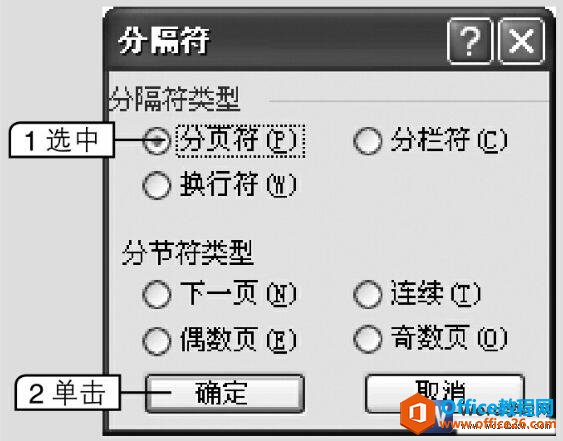
图2
3、单击确定按钮,即可在该处插入一个人工分页符,并且插入点后面的内容将显示到下一页,如图3所示。
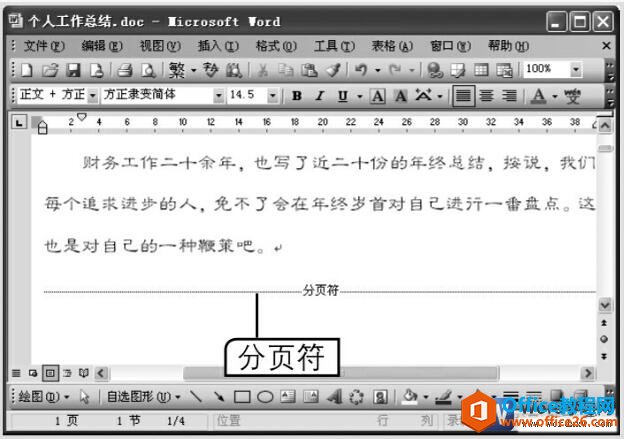
图3
分页符等分隔符只能在普通视图和页面视图中始终显示,若没有显示,可以单击“常用”工具栏中的按钮将其显示出来。
标签: word插入分页符
相关文章
